ps制作漂亮的纸质背景
发布时间:2017-01-03 来源:查字典编辑
摘要:ps是一个很神奇的软件,有些功能你发现了没有呢?今天小编要写的就是利用ps制作纸质背景,感兴趣的朋友可以参考本文,来看看吧!步骤打开ps新建...
ps是一个很神奇的软件,有些功能你发现了没有呢?今天小编要写的就是利用ps制作纸质背景,感兴趣的朋友可以参考本文,来看看吧!
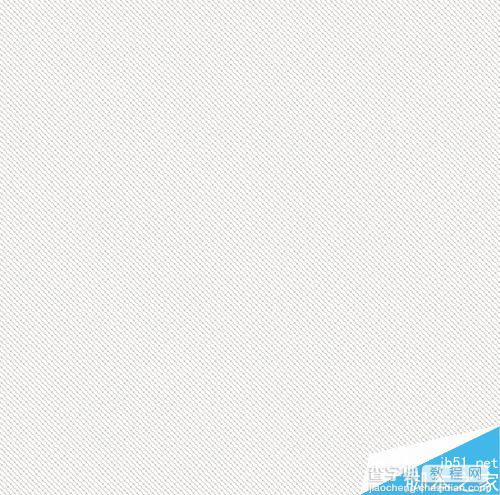
步骤
打开ps新建一个4x4px的画布

新建一个图层,在图层框里的又下角倒数第二个按钮,把背景的前面的小眼睛关掉
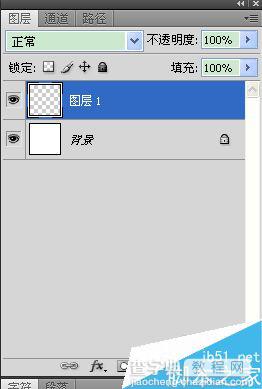

按住alt键,滑动鼠标放大图片,放大到最大.用矩形工具画四个小正方形
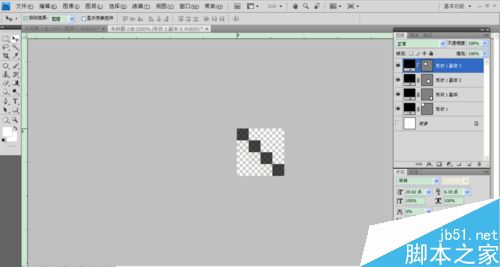
在编辑的菜单里面有一个定义图案电击它,然后会弹出一个对话框,按确定就可以了
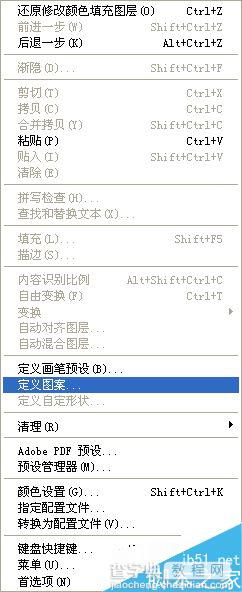
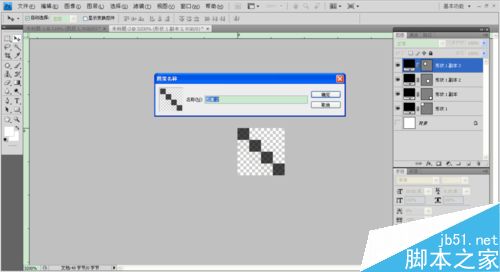
按ctrt+n新建一个画布,画布大小,再新建一个图层
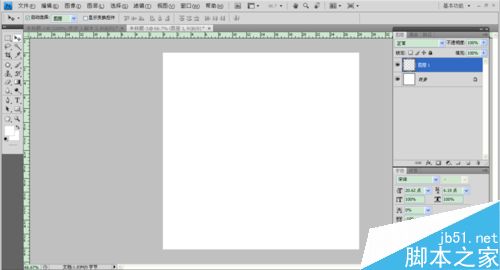
shift+回车键填充,内容选择图案,在自定义图案那里找到你刚保存的图案,选择它,确定就可以了

最后调一下透明度就完成了,你可以根据你自已的需要定义不同的图案,赶紧试试吧
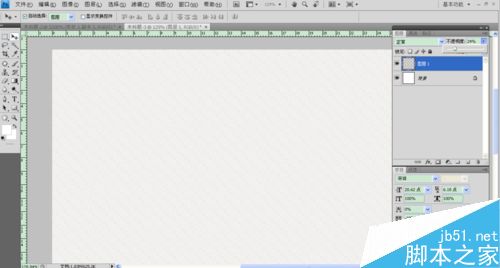
以上就是ps制作漂亮的纸质背景方法介绍,操作很简单的,大家学会了吗?有需要的朋友可以自己设计一个背景哦,希望能对大家有所帮助!


